

Abhängig vom ausgewählten Plantyp öffnet sich ein unterschiedliches Dialogfeld "Plan für die Dateikopie"; die Auswahl ist allerdings sehr ähnlich.
"Dateikopie" ausgewählt:
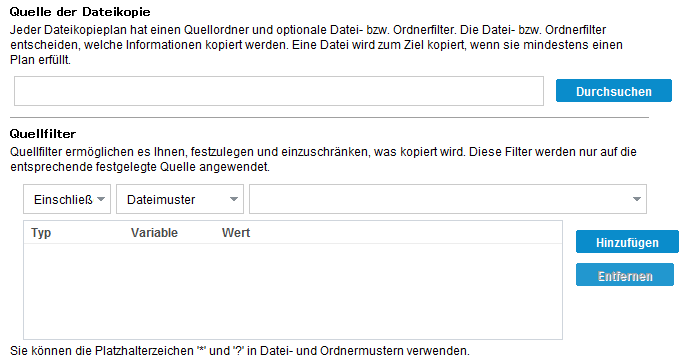
"Dateikopie - Quelle löschen" ausgewählt:
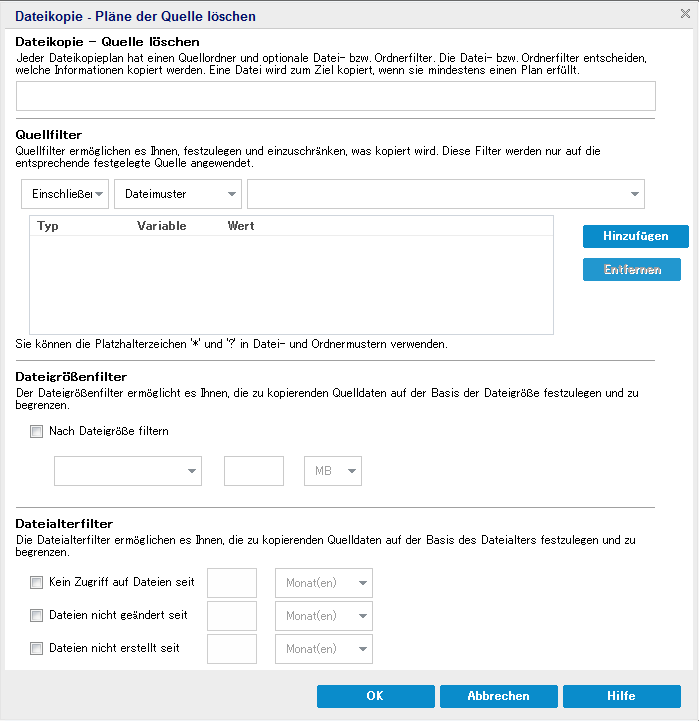
Ermöglicht es Ihnen, die Dateikopiequelle anzugeben. Sie können ein Quellvolume oder einen Ordner festlegen oder das System danach durchsuchen.
Mit Filtern können Sie die zu kopierenden Objekte anhand bestimmter festgelegter Typen und Werte einschränken.
Weitere Informationen zu diesen Filtern finden Sie unter Funktionsweise der Quellfilter für Dateikopien.
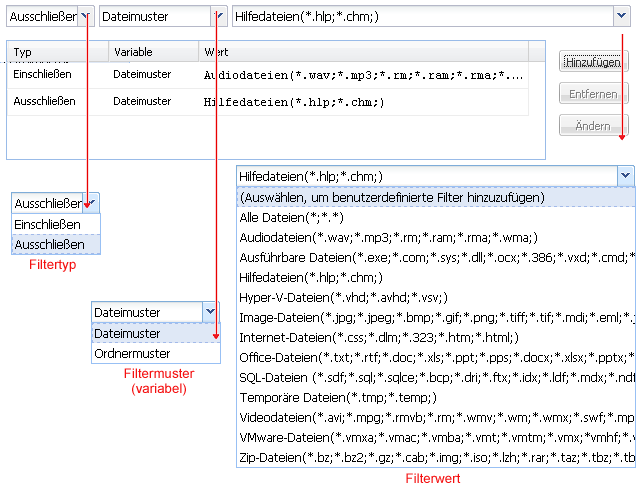
Es gibt zwei Typen von Filtern: Einschließ- und Ausschlussfilter
Ein Einschließfilter kopiert nur diejenigen Objekte der Dateikopiequelle, die mit den angegebenen Werten übereinstimmen.
Ein Ausschlussfilter kopiert alle Objekte der Dateikopiequelle, außer denen, die mit den angegebenen Werten übereinstimmen.
Sie können innerhalb einer Dateikopieanforderung mehrere Filter festlegen, indem Sie jeden Filterwert mit einem Komma abtrennen.
Hinweis: Wenn die angegebenen Parameter von Einschließfilter und Ausschlussfilter im Konflikt stehen, stellt der Ausschlussfilter immer die höhere Priorität dar und wird durchgesetzt. Ein Einschließfilter kann niemals ein Objekt kopieren, das auch ausgeschlossen wurde.
Es gibt zwei Typen von veränderlichen Musterfiltern: Dateimuster und Ordnermuster.
Sie können einen Dateimusterfilter oder Ordnermusterfilter verwenden, um bestimmte Objekte in die Dateikopie einzuschließen oder davon auszuschließen.
Der Filterwert lässt Sie die Informationen eingrenzen, die kopiert werden, dadurch dass nur die Parameterinformationen ausgewählt werden, die Sie festlegen, wie beispielsweise .txt-Dateien.
Arcserve UDP Agent (Windows) unterstützt die Verwendung von Platzhalterzeichen, die dabei helfen, mehrere Objekte auszuwählen, die mit einer einzelnen Anfrage kopiert werden. Ein Platzhalterzeichen ist ein Sonderzeichen, das als Ersatz benutzt werden kann, um entweder ein alleinstehendes Zeichen oder eine Zeichenfolge eines Textes darzustellen.
Die Platzhalterzeichen Sternchen (*) und Fragezeichen (?) werden im Wertefeld unterstützt. Wenn Ihnen der vollständige Datei- oder Ordnermustername nicht bekannt ist, können Sie die Ergebnisse des Filters vereinfachen, indem Sie ein Platzhalterzeichen angeben.
Sie können beispielsweise "*.txt" eingeben, um alle Dateien auszuschließen, die eine ".txt" -Erweiterung haben, falls Sie den genauen Dateinamen nicht kennen. Sie können so viele Zeichen des Dateinamens angeben, wie Sie kennen, und die Platzhalter verwenden, um Leerstellen auszufüllen.
Hinweis: Wenn Sie "Dateimuster" als Filtertyp auswählen, ist eine Drop-down-Liste mit vordefinierten Filtern für viele üblicherweise verwendete Dateien verfügbar (MS Office-Dateien, Image-Dateien, ausführbare Dateien, temporäre Dateien etc.). Nachdem Sie einen der vordefinierten Filter ausgewählt haben, können Sie die entsprechenden Werte noch anhängen oder ändern.
Dieser Filter bezieht sich nur auf die Jobs "Dateikopie - Quelle löschen" (nicht auf Dateikopierjobs).
Dateigrößenfilter ermöglichen es Ihnen, die zu kopierenden Quellenobjekte auf der Basis der Dateigröße einzuschränken. Wenn Sie den Dateigrößenfilter aktivieren, werden die von Ihnen angegebenen Parameter zu dem Filter, von dem abhängt, welche Objekte in die Dateikopie eingeschlossen werden und welche nicht. Sie können den Bereich auswählen ("Gleich" oder "Größer als", "Gleich" oder "Kleiner als" oder "Zwischen") und dann einen Wert für die Größe eingeben.
Wenn Sie beispielsweise "Gleich oder größer als 10 MB" angeben, kopiert Arcserve UDP Agent (Windows) nur Objekte, die diesen Kriterien entsprechen. Alle anderen Objekte, die diesen Dateigrößenkriterien nicht entsprechen, werden nicht kopiert.
Dieser Filter bezieht sich nur auf die Jobs "Dateikopie - Quelle löschen" (nicht auf Dateikopierjobs).
Dateialterfilter ermöglichen es Ihnen, zu kopierende Quellobjekte auf der Basis bestimmter Daten der Datei automatisch einzuschließen. Sie können einen Parameter auswählen ("Kein Zugriff auf Dateien in", "Dateien nicht geändert in", und/oder "Dateien nicht erstellt in") und dann einen Wert für die Anzahl an Tagen, Monaten oder Jahren für den Dateialterfilter eingeben. Sie können mehrere Dateialterfilter für automatische Dateikopie auswählen.
Wenn Sie beispielsweise "Dateien nicht geändert in 180 Tagen" angeben, wird Arcserve D2D automatisch alle Dateien kopieren, die diesen Kriterien entsprechen, d. h. die während der letzten 180 Tage nicht geändert worden sind.
Wichtig! Wenn Sie sowohl Dateigrößen- als auch Dateialterfilter festlegen (oder mehrere Dateialterfilter), werden nur die Dateien kopiert, die allen angegebenen Filterparametern entsprechen. Dateien, die keinem dieser angegebenen Parameter entsprechen, werden nicht kopiert.
|
Copyright © 2015 Arcserve.
Alle Rechte vorbehalten.
|
|